A videó színének beállítása [Teljes útmutató]
Minden néző számára tudjuk, hogy igazán kielégítő és kellemes filmet vagy rövid videót nézni kiváló minőségben, beleértve a tökéletes színeket is. Több hatást és érzelmeket kölcsönöz magának a videónak és a nézőknek. Tehát az igazi kérdés az, hogy szeretné-e javítani videóját a színének javításával? Ebben az esetben ez a legjobb nap az Ön számára, mert ez az útmutató a videó színének javításáról szól. Itt sok mindent felfedezhetsz a videód javításával kapcsolatban. Ezenkívül ez a cikk felajánlja Önnek a legjobb színbeállító használhatja számítógépén és böngészőjében. Ilyen módon olvassa el ezt a cikket, hogy további lényeges részleteket találjon.

OLDAL TARTALMA
1. rész: A videószín megváltoztatásának legegyszerűbb módja
A videó színének megváltoztatásának legegyszerűbb módja a használata Vidmore Video Converter. A videó színének rögzítése kihívást jelent, mert ki kell egyensúlyoznia a színeket, hogy vonzóbbá tegye. Ez az alkalmazás azonban egyszerűbbé és egyszerűbbé teszi az eljárásokat. A Vidmore Video Converter felhasználóbarát felületet és teljes egyszerű utasításokat kínál. Ily módon minden felhasználó azonnal javíthatja videói színét ezzel az alkalmazással. Közvetlenül beállíthatja a videó telítettségét, árnyalatát, fényerejét és kontrasztját a kívánt módon. Ezenkívül, ha Ön Mac-felhasználó, használhatja ezt az alkalmazást, mert Windows és Mac rendszeren is elérhető.
Most kövesse az alábbi egyszerű utasításokat, hogy a Vidmore Video Converter segítségével javítsa videója színét.
1. lépés: A legfontosabb dolog, amit meg kell tennie, hogy letöltse Vidmore Video Converter a készülékén. A Windows és Mac verziók alább érhetők el. Kattintson a letöltés gombra az alkalmazás egyszerű eléréséhez.
2. lépés: Az alkalmazás telepítése után indítsa el a készülékén. Ezután válassza ki a Eszköztár panelt a felület felső részén található négy lehetőség közül. Ezek után keresse meg a Színkorrekció eszközt, és kattintson rá.
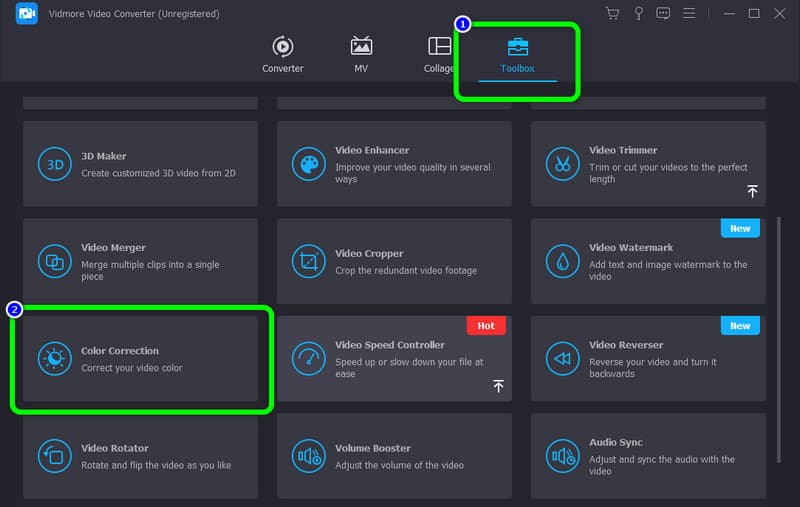
3. lépés: A javítani kívánt videó hozzáadásához nyomja meg a gombot Plusz ikont a felület közepén.
4. lépés: Ebben a részben a csúszkák beállításával módosíthatja a videó telítettségét, fényerejét, kontrasztját és színárnyalatát.
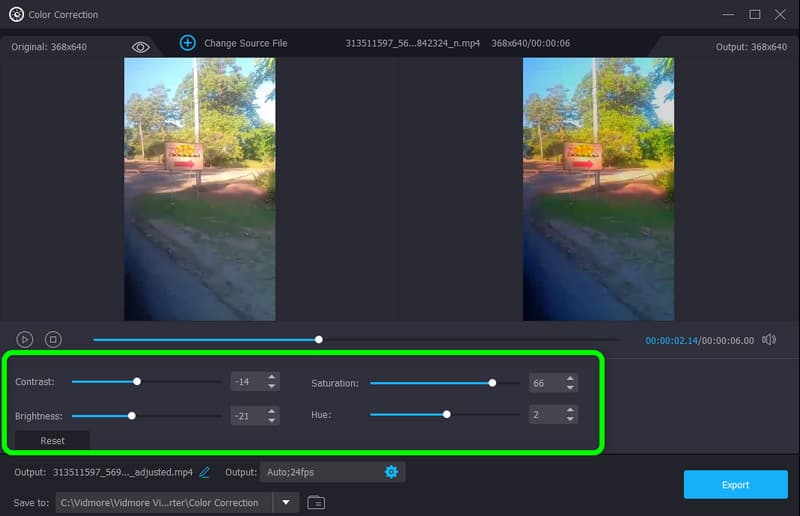
5. lépés: Ezután, ha végzett a videó színének szerkesztésével, kattintson a gombra Export gomb. Ezután mentse el a végső videót az eszközére.
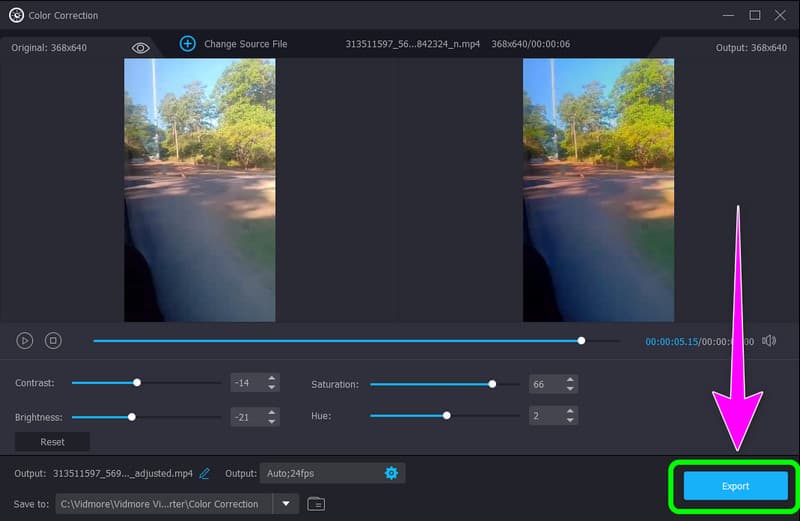
2. rész: A legjobb módszer a videó színének online megváltoztatására
Clideo egy online szoftver, amellyel javíthatja a videó színét, különösen akkor, ha meglehetősen unalmas videója van. Lehet, hogy túl szürkés, vagy a színek nem tűnnek ki annyira, mint kellene. A legjobb megoldás a videó színének módosítása. Így könnyedén beállíthatja a videó telítettségét, és kellemesebbé teheti filmjét/videóját. A Clideo egy olyan alkalmazás, amelyet nem kell telepíteni, mert közvetlenül a böngészőjébe szerkesztheti a videót. Ezen kívül ez az online eszköz egy egyszerű folyamattal rendelkezik, ami azt jelenti, hogy a videó színének szerkesztése nem lesz bonyolult. A felület is érthető, kezdőknek tökéletes.
Ha azonban 500 MB-nál nagyobb fájlmérettel szerkeszti videóját, előfizetési csomagot kell vásárolnia. Ennek az online eszköznek az ingyenes verziója lehetővé teszi a videó szerkesztését 500 Mb-nál kisebb fájlmérettel. Ezenkívül győződjön meg arról, hogy rendelkezik internet-hozzáféréssel. Ez egy webalapú alkalmazás, és erősen ajánlott az internetkapcsolat.
Az alábbi lépésekkel módosíthatja a videó színét a Clideo segítségével.
1. lépés: Látogassa meg a hivatalos webhelyét Clideo a böngészőjében. Ezután kattintson a Válassz fájlt gomb. Az asztal mappája megjelenik a képernyőn, és válassza ki a javítani kívánt videót.
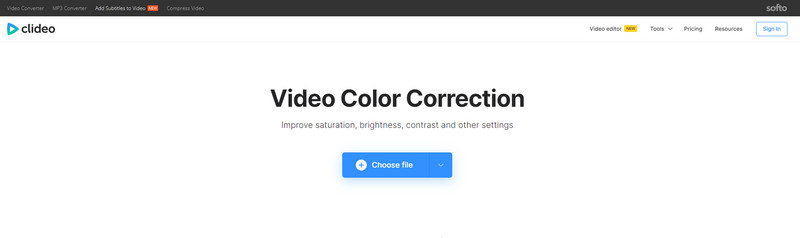
2. lépés: A feltöltés után a csúszkák vezérlésével már beállíthatod a videód fényerejét, kontrasztját, telítettségét és színárnyalatát.
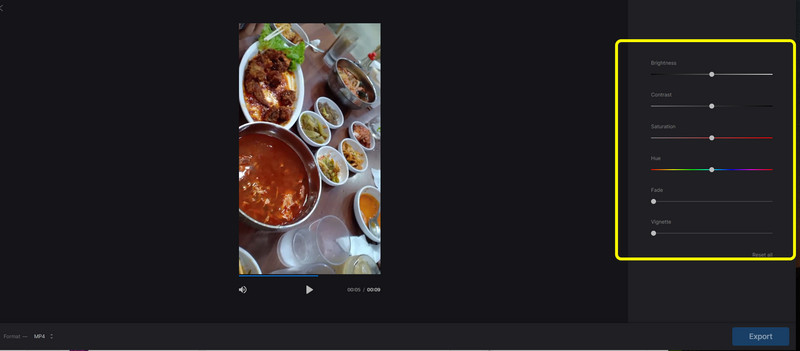
3. lépés: Ha befejezte a videó színének módosítását, nyomja meg a gombot Export gombot a kezelőfelület jobb alsó sarkában.

3. rész: Videó színének megváltoztatása az Adobe Premiere programban
Szeretné megtanulni, hogyan módosíthatja a fekete videó színét a Premiere-ben? Ezután figyelmesen olvassa el ezt a részt. Használata Adobe Premiere Pro, javíthatja videója színminőségét. Ha rendelkezik ezzel a programmal, a probléma megoldódik, így nem kell aggódnia a film módosítása miatt. Ezen túlmenően ez az eszköz a színeken kívül más módon is javíthatja filmjeit. Az Adobe Premiere Pro számos funkcióval rendelkezik, beleértve a közvetlen közzétételt, a mozgógrafikus sablonokat, a többféle videótípust és -támogatást, a VR-szerkesztést, az átmeneteket, az effektusokat és a címkéket.
Ha azonban úgy dönt, hogy megvásárolja, a program drága. Ezenkívül a nem professzionális felhasználók alkalmatlanok erre az eszközre, mert olyan fejlett eszközei vannak, amelyek csak haladó felhasználók számára alkalmasak.
Ha a videó színét feketére szeretné változtatni az Adobe Premiere segítségével, kövesse az alábbi utasításokat.
1. lépés: Letöltés Adobe Premiere az asztalon. A telepítés után futtassa az alkalmazást.
2. lépés: Menj File > Nyisd ki a videó csatolásához. Ezután kattintson a jobb gombbal a projekt panelre. Kattints a Új elem opciót, és válassza ki Beállító réteg.
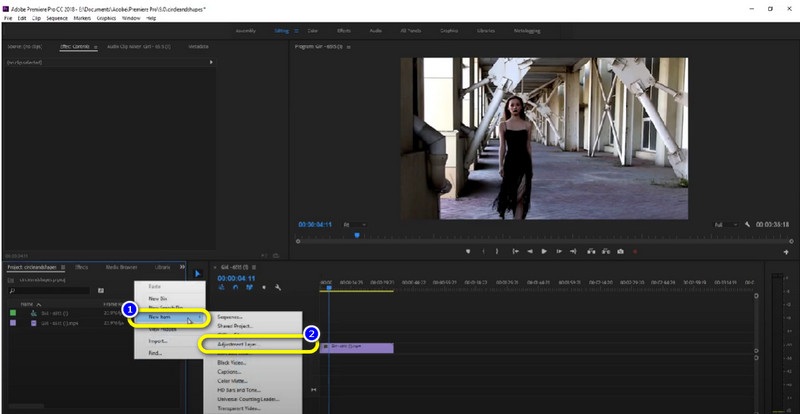
3. lépés: Húzza a Beállító réteg a videoklip tetején.
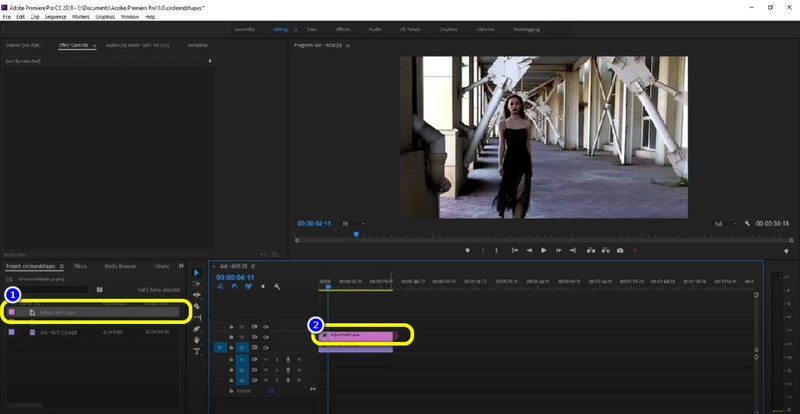
4. lépés: Ezután lépjen az Effektusok panelre, és írja be a "Színez”, és húzza az árnyalatot a korrekciós rétegre. Így láthatja, hogy a videója már fekete színű. Ezután mentse el a videót.

4. rész: GYIK a videó színének megváltoztatásával kapcsolatban
1. Hogyan változtatható meg egy objektum színe egy videóban online?
Számos online szoftvert használhat egy objektum színének megváltoztatására. Használhatja a fent említett alkalmazást, amely a Clideo. Használhatja a Flexclip, a Flixier, a Kapwing stb.
2. Miért fontos a szín egy videónál?
A színek a legjobb módja annak, hogy érzelmeket és hatást vigyünk a videóba. Ha van szín, az felkelti a nézők figyelmét. A különféle színű videók élénkebbé és vonzóbbá tehetik.
3. Van olyan alkalmazás, amellyel ingyenesen javíthatom a videóm színét?
Igen van. Használhatja a Vidmore Video Convertert. Ez egy ingyenesen letölthető alkalmazás. A videód színét előfizetés vásárlása nélkül módosíthatod.
Következtetés
Most megtanultad, hogyan kell módosíthatja a videó színét. Ez a cikk online és offline módokat is bemutat, amelyeket kipróbálhat. Azonban, hogy élvezhesse a teljes funkciójukat, előfizetési csomagot kell vásárolnia, és van néhány bonyolult módszer, amelyet nem követhet. De ha ingyenes és egyszerű módszert szeretne, kipróbálhatja a Vidmore Video Convertert. Intuitív felülettel rendelkezik, és tetszés szerint használhatja exkluzív funkcióit.


